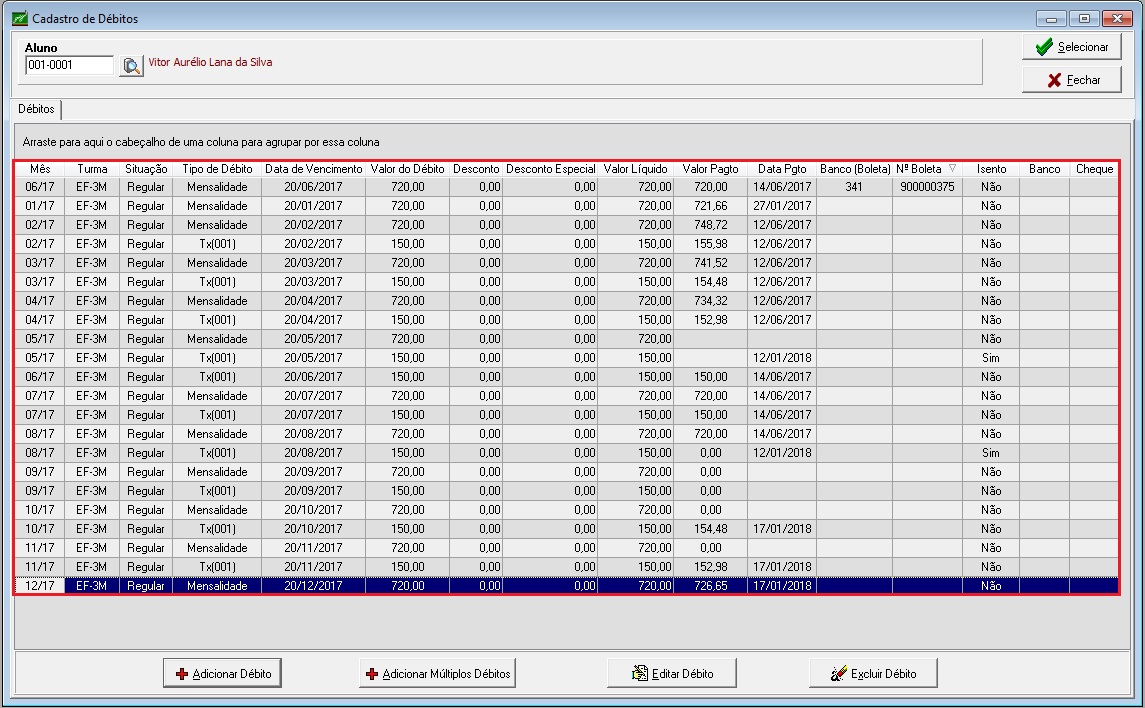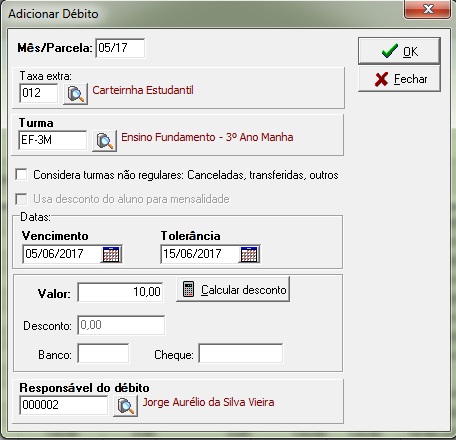Mudanças entre as edições de "Cadastro de Débitos"
| Linha 6: | Linha 6: | ||
| + | :*Após selecionar o aluno, o sistema exibe todos os débitos cadastrados para o mesmo. | ||
| + | |||
| + | |||
| + | ::[[Image:rec_img_136.jpg]] | ||
| + | |||
| + | |||
:*O campo '''Situação''' informa se o aluno selecionado está cancelado, transferido, remanejado (transferido para outra turma ou unidade) ou desistente. | :*O campo '''Situação''' informa se o aluno selecionado está cancelado, transferido, remanejado (transferido para outra turma ou unidade) ou desistente. | ||
| − | ::[[Image: | + | ::[[Image:rec_img_136a.jpg]] |
Edição das 17h26min de 17 de março de 2015
- Nesta tela, o débito dos alunos podem ser inseridos manualmente, sem utilizar nenhuma padronização de tabelas de preços. Ao adicionar os débitos, é possível cadastrar os dados do cheque, caso o aluno utilize esta forma de pagamento. A baixa dos cheques, é realizada no menu Recebimentos | Baixa | Cheque Pré-datado. Este cadastro também exibe todos os débitos criados através da geração de débitos.
- Após selecionar o aluno, o sistema exibe todos os débitos cadastrados para o mesmo.
- O campo Situação informa se o aluno selecionado está cancelado, transferido, remanejado (transferido para outra turma ou unidade) ou desistente.
- Para adicionar dados, clique no botão Adicionar:
- Marcando a opção Usa desconto do aluno para mensalidade o sistema realiza o cálculo do desconto do aluno, caso esse aluno possua desconto cadastrado. Para realizar a inclusão do desconto ao débito, basta clica no botão Calcular desconto.
- Para realizar edições no cadastro realizado, clique no botão Editar. E para exclusão do débito, clique no botão Excluir.